要安装 Hikari PE/Hikari RamOS,你需要下载优启通安装器(在下载地址里的UQT for Hikari PE就是)。
(优启通工具已经调整完成,现在不再需要借助DiskGenius和BOOTICE了)
(未来将会直接抛弃优启通,直接制作成安装包)
本教程适用于Hikari PE V1.5 Final Release/Hikari PE V3.0/Hakurei PE V2.0和之后的版本,以前的版本不再适用本教程。请下载最新版本的Hikari PE,将解压7Z包得到的ISO复制到优启通的HPE文件夹里。
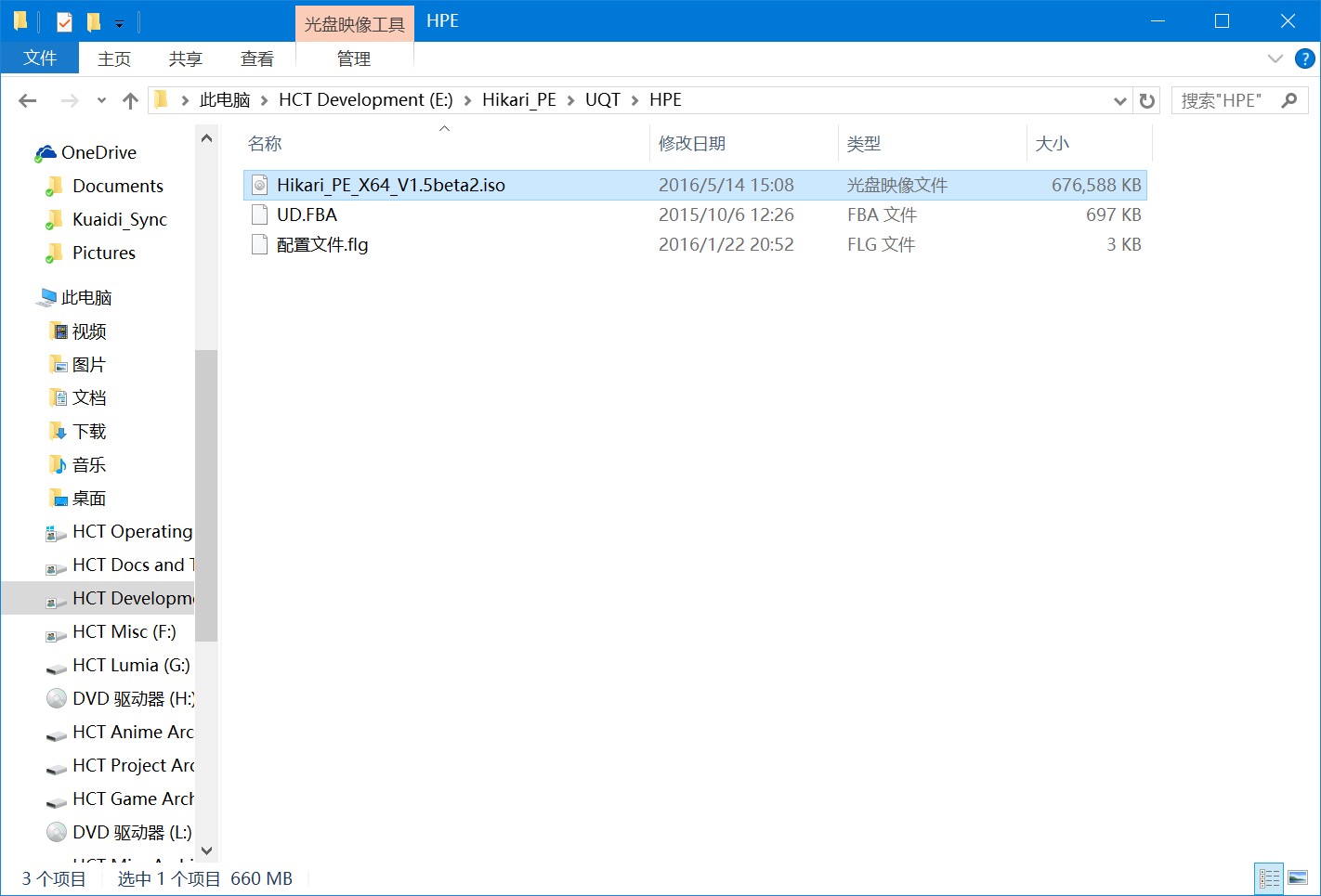
插上U盘,将U盘里的重要数据备份好,然后打开优启通。
等它检测完成之后,点右上角的箭头,选择U盘模式。
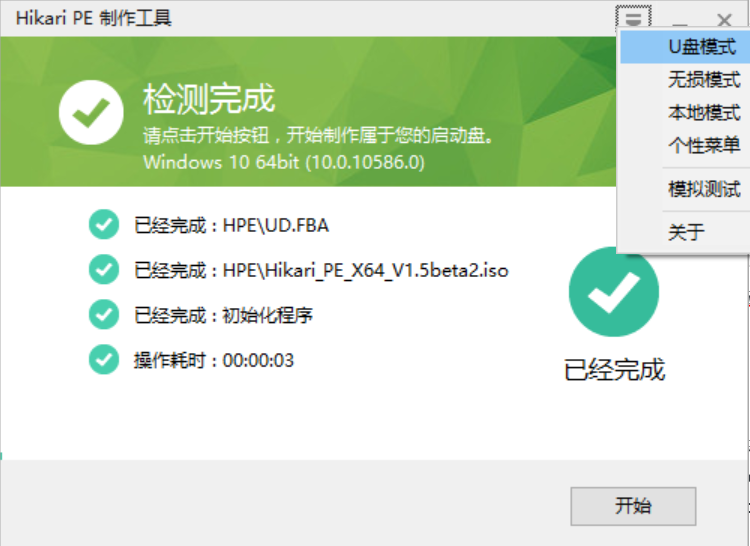
选择设备,确保选择的是你的U盘,大厂的U盘一般会显示品牌和U盘型号,比如Kingston DataTraveler、Sandisk Cruzer Blade、Teclast Coolflash、Toshiba等,其它的会叫Generic Flashdisk。UD不用管,EFI分区大小请输入ISO镜像大小加40,比如说Hikari PE镜像660MB,那么你就给EFI分区700MB(默认已经改到1.5GB,如果没有异议就无需更改)。数据分区建议选择exFAT,不推荐NTFS。然后点全新制作开始安装。
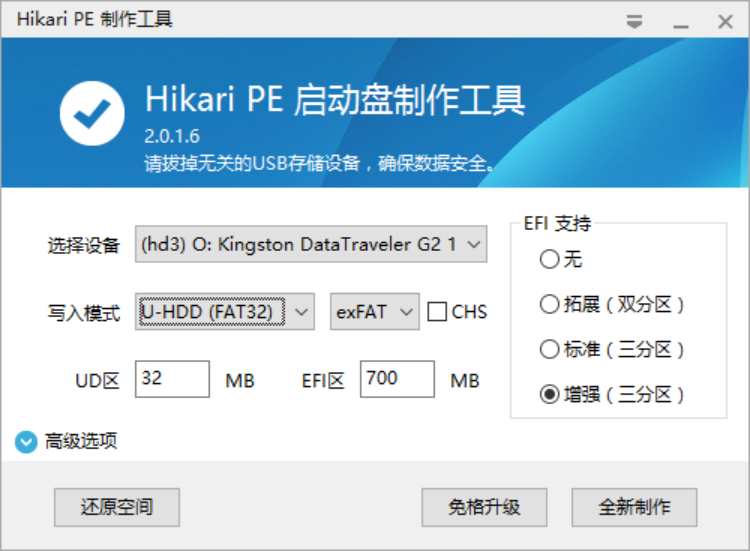
等到提示这个之后就可以关掉优启通了。
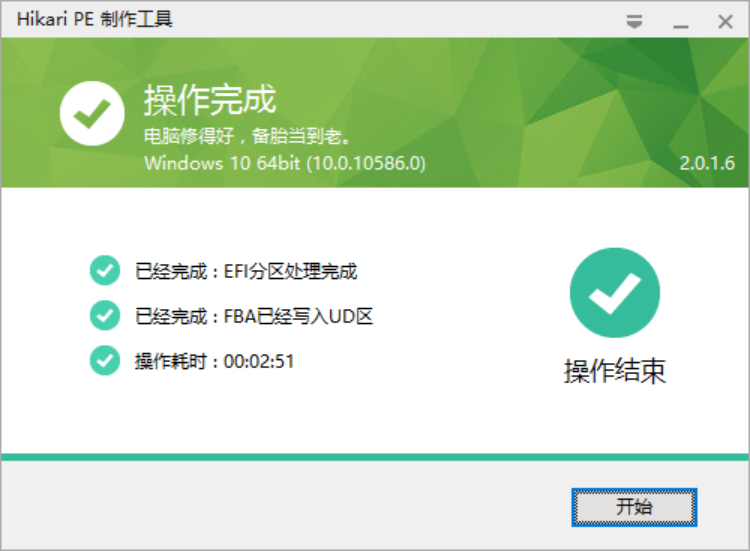
如果你用的是 Windows 10 Build 15063(版本 1703)或以上,那么这个阶段完成之后,请一定要重新以 FAT16 或 FAT32 文件系统格式化一遍 EFI 分区,然后数据分区另外格式化一遍成 exFAT 文件系统,然后把 ISO 的内容解压到 EFI 分区下。
第二步:复制外置文件
请在你看到的U盘分区里,新建一个叫HiPE的文件夹,然后从ISO镜像提取出HiPE文件夹里的所有文件,以便支持外置。并删除以下文件:
H32, H64, HiPE32, HiPE64, HiPE32.wim, HiPE64.wim, HiPE32.ini, HiPE64.ini
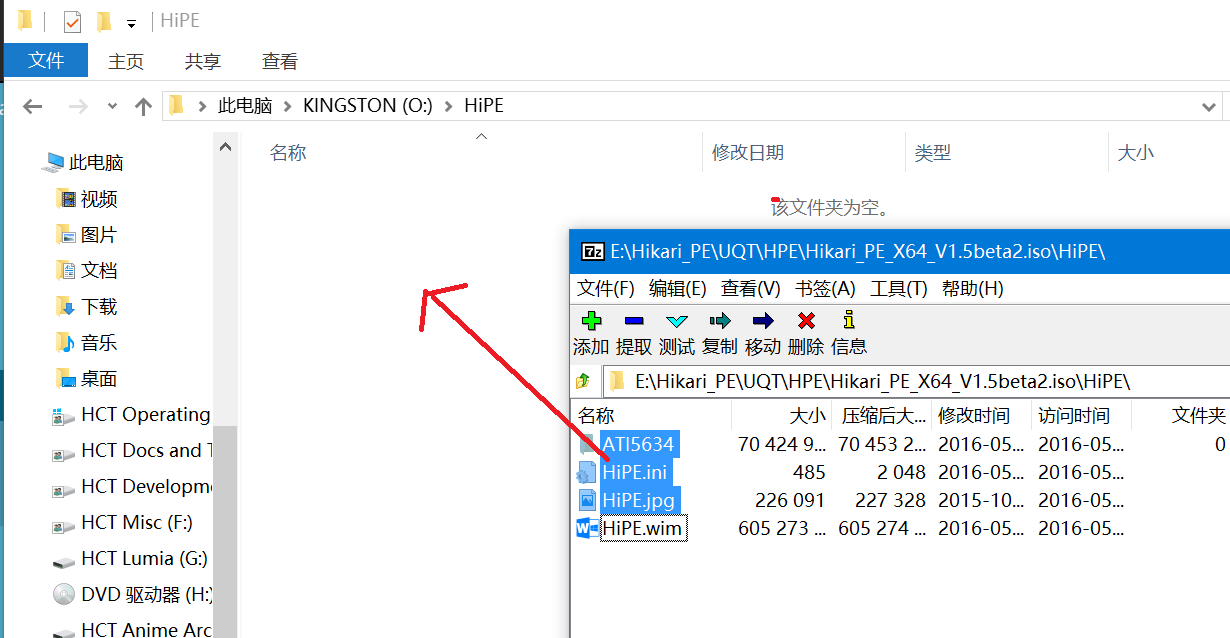
注意:从 Hikari PE V7.0 开始,您还需要将 EL_Modules 目录移到可见 U 盘分区的根目录,以便放置 Edgeless 插件。
这样,Hikari PE的U盘就制作完成了。
至于移动硬盘的安装方法,相当简单。使用DiskGenius在前面开一个足够大的FAT32主分区并设为活动分区,然后把Hikari PE全部解压上去,最后用BOOTICE检查是否是NT6 MBR,就可以完整支持MBR/UEFI了。